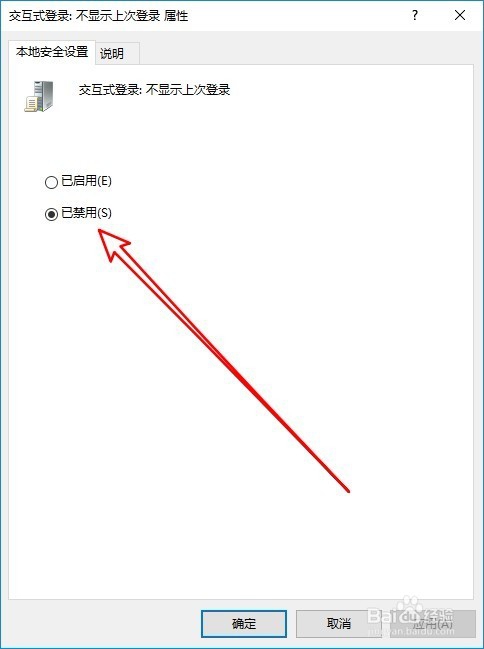Win10怎么设置登录时显示上次登录用户名
1、在Windows10系统桌面,我们右键点击左下角的开始按钮,在弹出菜单中选择“运行”的菜单项。
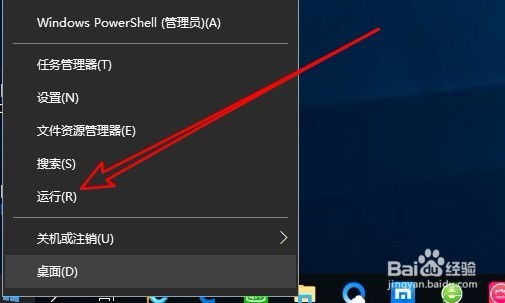
2、接下来在打开的Windows10的运行窗口中,我们输入命令gpedit.msc,然后点击确定按钮。
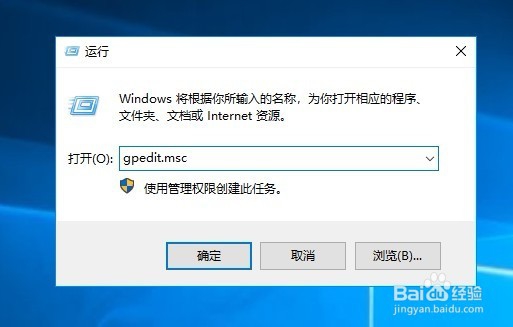
3、这时就会打开Windows10的本地组策略编辑器窗口,在窗口中依次点击“计算机配置/Windows设置/安全设置/本地策略/安全选项”的菜单项。
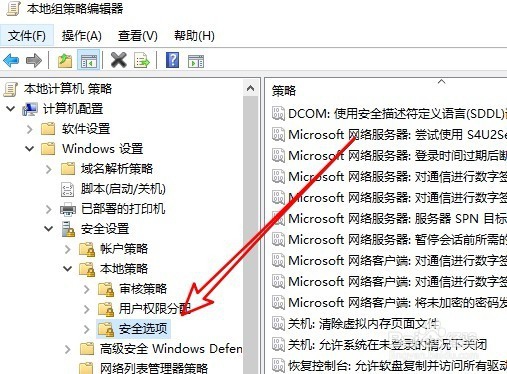
4、在打开的右侧窗口中,我们选择“交互式登录:不显示上次登录”的设置项。
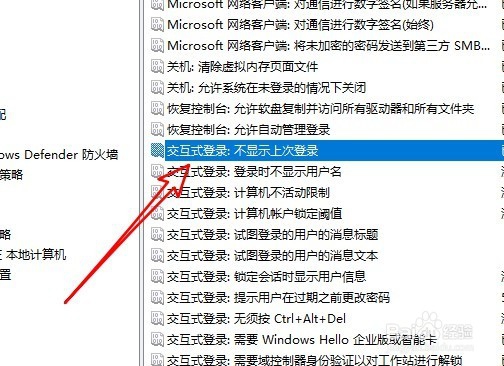
5、右键点击该设置项,在弹出菜单中选择“属性”的菜单项。
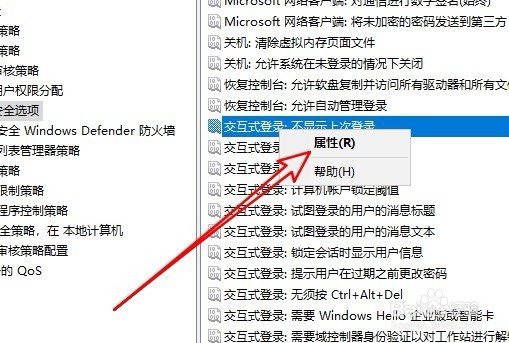
6、这时会打开该设置项的属性窗口,在窗口中我们选择“已禁用”的设置项,最后点击确定按钮就可以了。